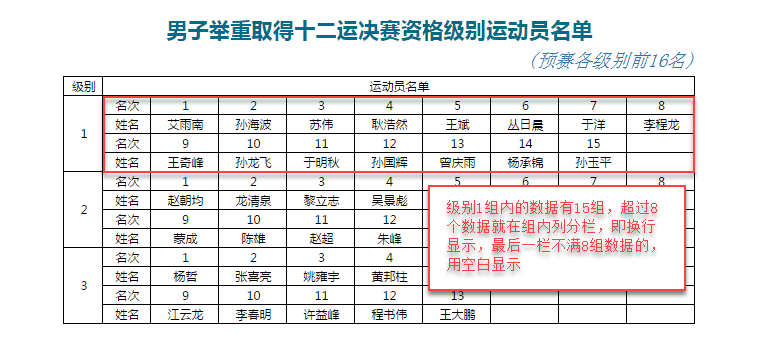最新历史版本
:组内分栏 返回文档
编辑时间:
内容长度:图片数:目录数:
修改原因:
1. 概述编辑
1.1 版本
| 报表服务器版本 | 功能变更 |
|---|---|
| 11.0 | - |
1.2 预期效果
组内分栏是指在每个分组的内部对数据进行分栏,如下图所示:
1.3 实现方法
用户可通过 FineReport 自带的报表分栏功能,实现组内分栏。
2. 示例编辑
本文以组内列分栏说明组内分栏的具体操作,组内行分栏请参考本篇和 行分栏 。
2.1 数据准备
新建一张普通报表,添加一个内置数据集 ds1,数据如下图所示:
2.2 模板设计
将数据列拖入相应单元格,设计报表主体样式,如下图所示:
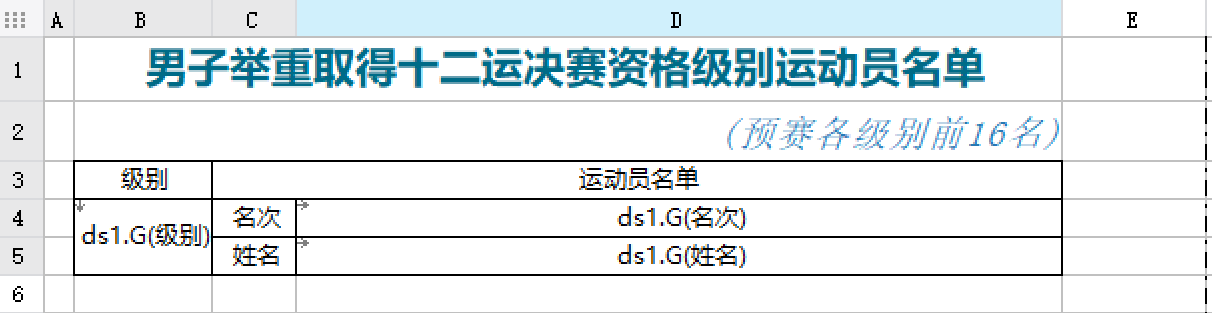
2.2.1 设置单元格扩展
1)设置 B4 单元格纵向扩展,如下图所示:
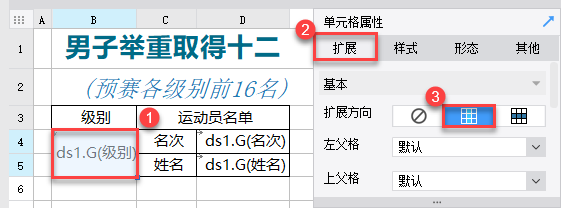
2)设置 D4 和 D5 单元格横向扩展,如下图所示:
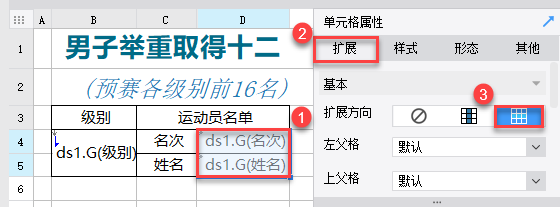
2.2.2 设置父子格
按照默认父子格设置即可。
1)D4 单元格的默认左父格为 B4 单元格,如下图所示:
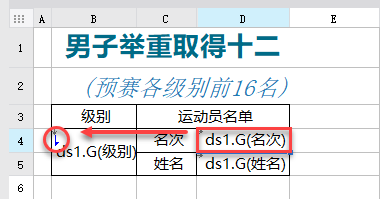
2)D5 单元格的默认上父格为 D4 单元格、左父格为 B4 单元格,如下图所示:
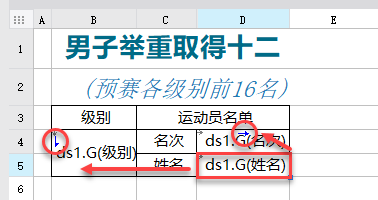
2.3 设置报表分栏
在菜单栏中,选择「模板>报表分栏」,选择「开启」分栏。如下图所示:
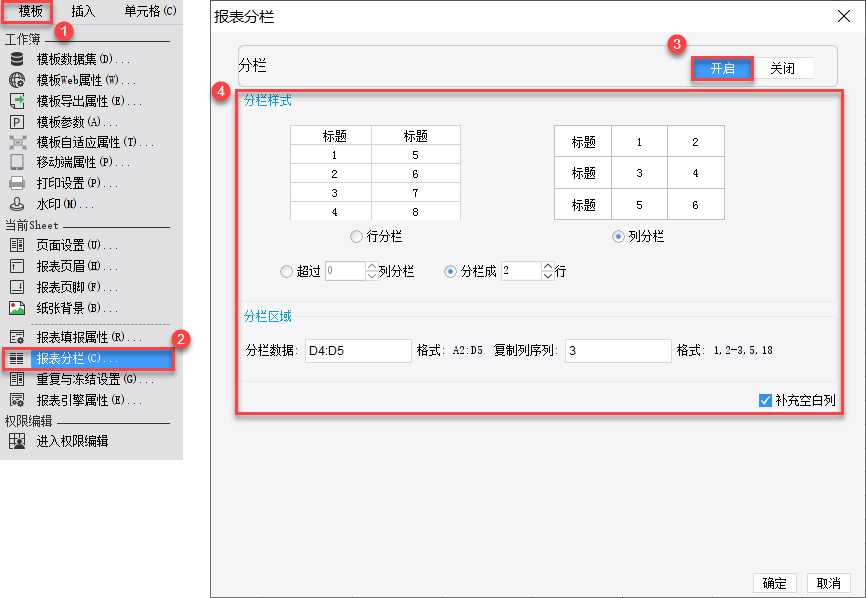
具体设置如下表所示:
| 设置项 | 具体设置 | 注意事项 |
|---|---|---|
| 分栏样式 | 行分栏 / 列分栏 本文选择「列分栏」 | - |
| 分栏样式设置 | 超过 X 列分栏 / 分栏成 X 行 本文选择「分栏成 2 行」 | 为确保报表的美观性,用户需控制分栏后每栏的列数。当选择分栏成 X 行时,建议的分栏行数 = 数据量最大的那一组的数据个数 / 自定义分栏列数 |
| 分栏数据 | 需要被分栏的区域,本文填入D4:D5 | - |
| 复制数据列 | 行表头需要在分栏后重复,填入行表头所在列序号,本文填入复制列序列 3 | - |
| 补充空白列 | 勾选该项,分栏后空白列仍然显示,本文勾选「补充空白列」 | - |
2.4 效果预览
2.4.1 PC 端
保存模板,选择「分页预览」,效果如 1.1 节所示。
注:组内分栏只支持分页预览。
2.4.2 移动端
App 端及 HTML5 端预览效果,如下图所示:
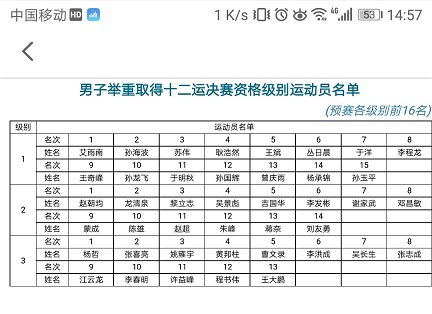
3. 已完成模板编辑
已完成模板请参见:%FR_HOME%\webroot\WEB-INF\reportlets\doc\Advanced\组内分栏.cpt。
点击下载模板:组内分栏.cpt